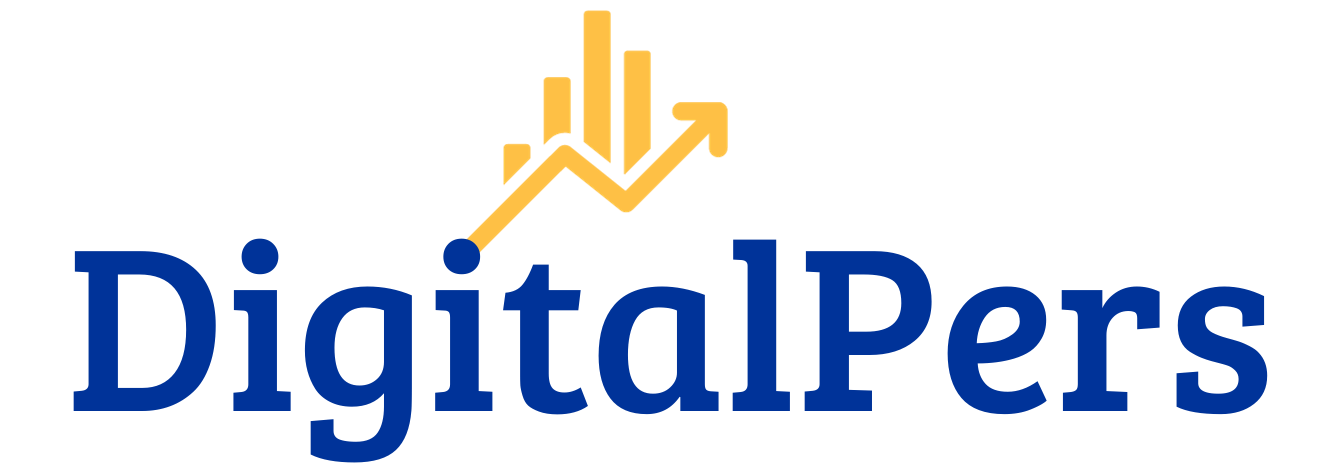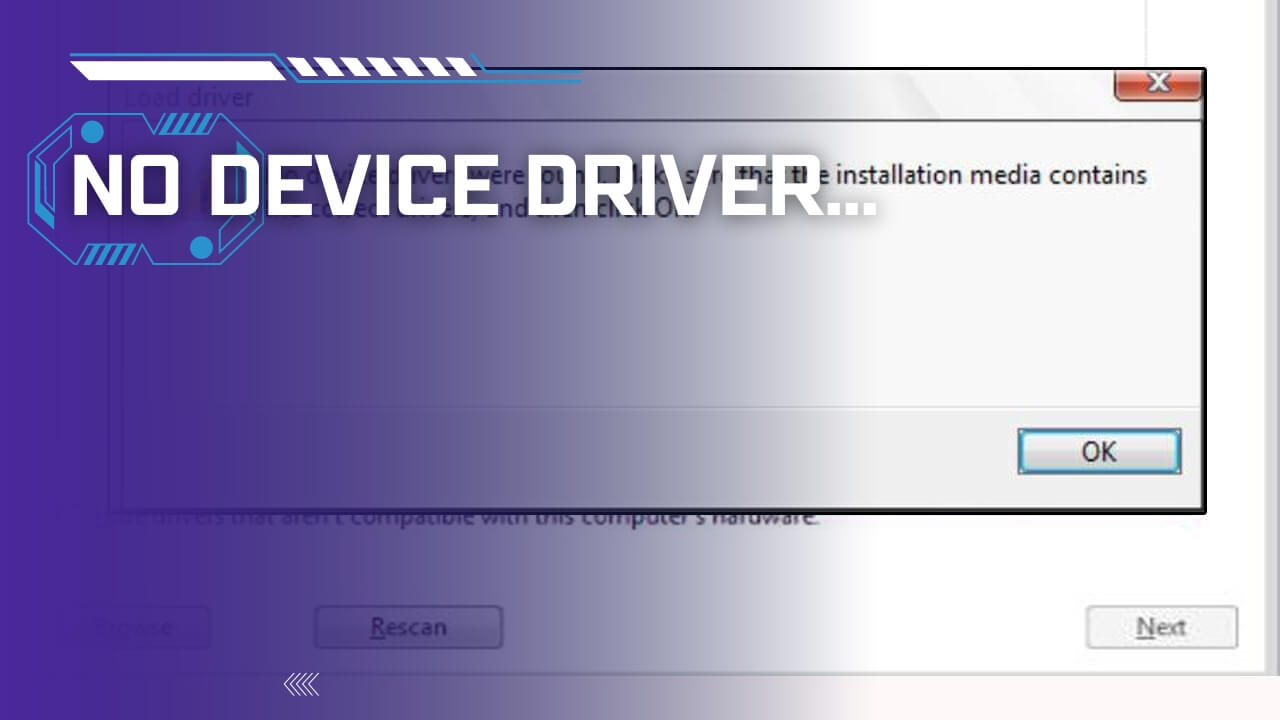Ketika menginstal perangkat keras baru pada komputer Anda, terkadang Anda mungkin menghadapi masalah yang membuat frustrasi: “no device drivers were found.” Pesan ini menunjukkan bahwa sistem operasi tidak dapat menemukan atau mengenali driver yang diperlukan untuk mengaktifkan perangkat tersebut.
Ini dapat menyebabkan ketidakmampuan untuk menggunakan perangkat dengan optimal. Saat menghadapi kendala ini, penting untuk memahami permasalahan seputar instalasi driver perangkat dan mencari solusi yang tepat.
Salah satu alasan umum mengapa pesan “no device drivers were found” muncul adalah karena inkonsistensi atau ketidakkompatabilitas driver dengan sistem operasi yang Anda gunakan. Ini bisa terjadi saat Anda menginstal perangkat keras baru atau meng-upgrade sistem operasi.
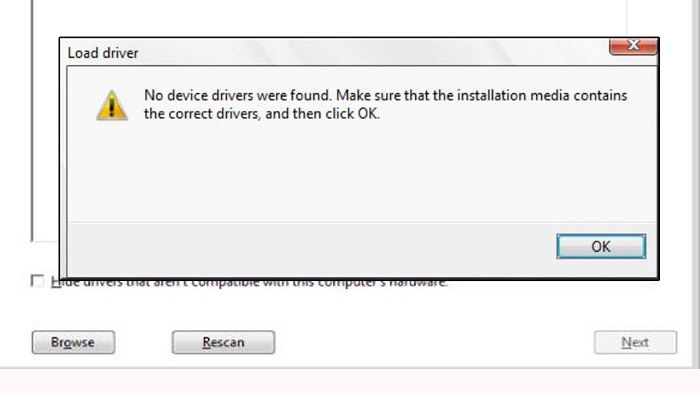
Dalam situasi ini, penting untuk memastikan bahwa Anda menggunakan driver yang kompatibel dengan versi sistem operasi yang digunakan. Memverifikasi kecocokan antara driver dan sistem operasi dapat membantu mengatasi pesan kesalahan ini.
Berikut ini adalah langkah-langkah umum yang dapat Anda ikuti untuk mengatasi masalah “no device drivers were found”:
Navigasi Artikel
Periksa koneksi fisik perangkat
Pastikan perangkat keras yang ingin Anda instal terhubung dengan benar ke komputer Anda. Periksa kabel atau konektor yang digunakan untuk menghubungkan perangkat dan pastikan tidak ada masalah pada koneksi fisiknya.
Verifikasi kecocokan driver
Pastikan driver yang Anda gunakan kompatibel dengan versi sistem operasi yang sedang Anda gunakan. Jika Anda menggunakan versi sistem operasi yang lebih baru atau lebih lama, coba cari driver yang sesuai dengan versi tersebut.
Unduh driver yang tepat
Kunjungi situs web produsen perangkat keras atau situs resmi yang menyediakan driver terbaru untuk perangkat tersebut. Cari driver yang sesuai dengan perangkat keras dan sistem operasi yang Anda gunakan, lalu unduh dan instal driver tersebut.
Instal driver dengan benar
Setelah Anda mengunduh driver yang sesuai, pastikan untuk mengikuti petunjuk instalasi dengan teliti. Buka file installer driver dan ikuti langkah-langkah yang ditentukan. Perhatikan petunjuk tambahan, seperti menghubungkan perangkat keras pada waktu yang tepat selama proses instalasi.
Pembaruan driver
Selain memasang driver baru, pastikan untuk secara teratur memperbarui driver perangkat keras yang sudah terpasang. Pergilah ke situs web produsen perangkat keras atau gunakan alat pembaruan driver yang direkomendasikan untuk memeriksa pembaruan driver terbaru yang tersedia.
Baca Juga: Efek Mematikan Update Windows 10
Cari solusi online
Jika langkah-langkah di atas belum berhasil, cari panduan atau diskusi online tentang masalah “no device drivers were found” yang spesifik untuk perangkat keras dan sistem operasi yang Anda gunakan. Banyak komunitas pengguna dan forum diskusi yang dapat memberikan wawasan atau solusi yang berguna berdasarkan pengalaman mereka.
Dukungan pelanggan
Jika semua upaya di atas tidak membuahkan hasil, jangan ragu untuk menghubungi dukungan pelanggan produsen perangkat keras yang Anda gunakan. Mereka mungkin memiliki pengetahuan dan dukungan teknis yang dapat membantu Anda menyelesaikan masalah ini.
Pastikan untuk mengikuti langkah-langkah di atas dengan hati-hati dan selalu backup data penting sebelum melakukan perubahan pada sistem Anda. Setiap langkah harus dilakukan dengan kehati-hatian dan memperhatikan petunjuk yang disediakan oleh produsen perangkat keras atau sumber yang terpercaya.
Itulah beberapa cara mengatasi no device driver were found di windows, semoga dengan menerapkan cara-cara di atas, error yang terjadi bisa teratasi ya!
Baca juga artikel lainnya seputar Windows: